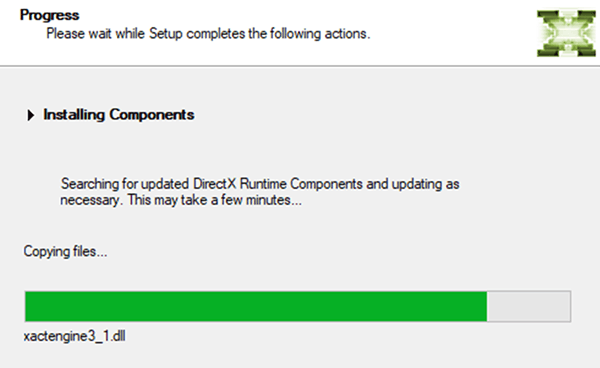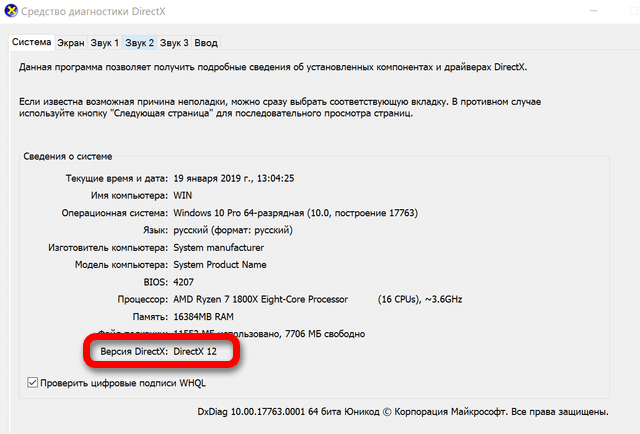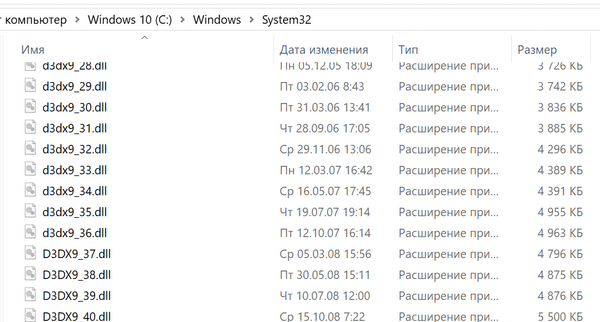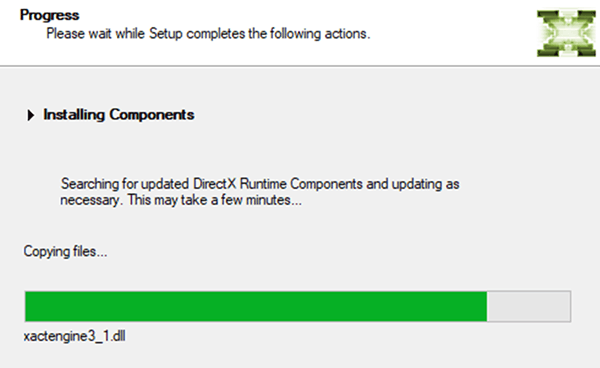что значит установить дополнительное по при установке игры
Зачем каждая новая игра повторно устанавливает свою версию DirectX
DirectX входит в состав Microsoft Windows. Это группа интерфейсов API (интерфейсов прикладного программирования), которые разработчики могут использовать для 3D-графики, видео, мультимедиа, звука и функций геймпада в Windows. Многие игры в Windows используют Direct3 DirectX для графики. Если они этого не делают, они используют межплатформенные OpenGL или API Vulkan. Другие неигровые приложения могут использовать DirectX для таких функций, как 3D-графика.
Windows 7 включает DirectX 11, а Windows 10 – DirectX 12. Когда разработчики разрабатывают игры, они выбирают версии DirectX, которые хотят использовать. Например, игра, написанная только для DirectX 11, не будет работать в Windows XP, где последней версией является DirectX 9.
Если он включен в Windows, почему игры устанавливают его
Если DirectX является частью Windows, почему игры устанавливают свою версию? Короткий ответ заключается в том, что в версиях DirectX царит беспорядок.
Не существует единой библиотеки DirectX Direct3D, от которой зависели бы все игры, или даже нескольких библиотек. Разработчики игр должны ориентироваться на точную версию вспомогательной библиотеки Direct3D. Более поздняя версия библиотеки не может быть использована. Например, если разработчик игры нацелил свою игру на d3ddx10_40.dll, игра не может использовать d3ddx10_41.dll. Требуется версия 40, и подойдёт только этот файл.
Эти файлы находятся в папке C:\Windows\System32 в 64-разрядной системе, а 32-разрядные библиотеки расположены в C: \ Windows \ SysWOW64.
Даже если вы запустили последний установщик DirectX, нет никакой гарантии, что он установит все старые небольшие версии библиотек DirectX в вашей системе. Microsoft также решила не связывать эти файлы библиотеки Direct3D с самой Windows. Даже библиотеки Direct3D, созданные до выпуска Windows 10, например, не все включены в Windows 10. Они должны быть установлены приложением, которое в них нуждается. Как отмечает Microsoft в документации, предназначенной для разработчиков игр, «Windows Update и Service Packs не предоставляют никаких дополнительных компонентов DirectX».
Это также усложняется тем, что 32-разрядные игры нуждаются в 32-битных версиях файлах библиотеки, а для 64-разрядных игр требуется 64-разрядная библиотека.
Это похоже на ситуацию с библиотеками Microsoft Visual C++ Redistributable. Различные приложения зависят от разных версий библиотек, и вам нужно установить много разных версий.
Почему каждая игра должна переустанавливать DirectX
Следовательно, каждая игра должна установить точную младшую версию библиотек DirectX, в которой она нуждается. Но если вы уже установили определенную версию библиотеки DirectX один раз, то, конечно, игре не нужно запускать установщик DirectX – правильно?
Неправильно! Для игр нет возможности легко проверить, установлены ли нужные библиотеки DirectX. Как отмечает сайт поддержки Steam, установщик Microsoft DirectX является единственным официально поддерживаемым способом проверки правильности установленных файлов DirectX. Игры запускают установщик DirectX часто в фоновом режиме, который устанавливает все необходимые библиотеки и устраняет любые проблемы в системе.
Конечно, не все игры должны запускать установщик DirectX при первом запуске. Для игр, которые используют OpenGL или Vulkan, а не Direct3D DirectX, его не нужно запускать. Некоторые игры также зависят только от основных версий DirectX, таких как DirectX 11, 10 или 9, и не нужно вызывать установщик DirectX, потому что они не используют ни одну из вспомогательных библиотек.
Можно ли удалить библиотеки DirectX
Вы не должны удалять любую из библиотек DirectX в папке System32 или SysWOW64. Если они присутствуют в вашей системе, это связано с тем, что игра или другое приложение, которое вы установили, нуждались в них. Если вы начнете удалять файлы библиотеки, приложения перестанут работать. Невозможно реально определить, какие файлы библиотеки DirectX необходимы для игр в вашей системе, поэтому нет способа узнать, какие из них безопасны для удаления.
Оставьте их! Существует причина, по которой не существует официального способа удаления этих файлов библиотеки. Они не будут вызывать никаких проблем в вашей системе и будут использоваться только теми приложениями, которые их требуют.
Если вы действительно отчаянно пытаетесь очистить эти старые библиотеки, вам лучше переустановить Windows, чтобы получить новую систему вместо случайного удаления файлов библиотек. Но они снова начнут появляться после установки игр. Не беспокойтесь об этом!
Что делать, если у меня проблемы с DirectX
Если при попытке запуска или установки игры появляется сообщение об ошибке, связанное с DirectX, возможно, установщик игры не запускает входящий в комплект дистрибутив DirectX. Однако, бесполезно загружать установщик DirectX с веб-сайта Microsoft, так как вам нужно запустить установщик, который требует сама игра.
Исправлено: установка игры длится вечно
Исправлено: установка игры длится вечно
Но что делать, если установка игры так долгая, что вы даже не уверены, что индикатор прогресса движется вперед?
Для этого есть много возможных причин, и мы постарались рассказать о них в этой статье. Иногда проблема заключается в установочных файлах и дополнительных программах, и это легко определить, попытавшись установить альтернативную игру.
Итак, мы советуем вам пройти через все этапы, и, надеюсь, мы будем в чистоте.
Как решить игру, застрявшую в процессе установки на вечность
Решение 1 — Выйти и попробуйте снова
Простой, но тем не менее жизнеспособный шаг, когда происходит нечто подобное. Особенно, если вы устанавливаете цифровые копии с клиентом Steam или его коллегами. Кроме того, убедитесь, что у вас достаточно места для хранения. Освободите место при необходимости.
Современные игры поставляются с множеством дополнительных патчей и обновлений, которые иногда могут занимать до 10, 20 или более гигабайт. По сути, для того, чтобы процесс установки завершился полностью, иногда вам также необходимо установить доступные обновления. И это дополнительно продлит процесс установки.
Поэтому обязательно остановите процесс установки, очистите все, проверьте все включенные переменные (объем памяти, разрешения и т. Д.) И начните с нуля. Кроме того, если есть способ, вы можете запустить установку напрямую и избежать клиента Steam / Battle.net / Origin.
Решение 2. Запустите установщик в режиме совместимости с правами администратора.
Несмотря на это, стоит упомянуть, что иногда несовместимость с текущей версией системы может блокировать или даже мешать программе установки завершить установку.
Чтобы этого избежать, советуем запустить игру в режиме совместимости с изначально прогнозируемой версией системы. Это означает, что если ваша игра старше, обязательно запустите ее в режиме совместимости для Windows 7 или 8. Кроме того, административные права также важны для того, чтобы установщик мог внести изменения в вашу систему.
Если вы не знаете об этом, приведенные ниже шаги должны показать вам, как это сделать:
После этого попробуйте установить игру еще раз, и процесс установки должен значительно ускориться. Напротив, если вы все еще ждете целую вечность, а индикатор выполнения движется так же медленно, как улитка, обязательно проверьте дополнительные шаги ниже.
Решение 3 — Перезапустите Steam и попробуйте снова
В то время как цифровое распространение стимулирует доступ к определенной игре, оно также имеет проблемы само по себе. Более чем несколько пользователей считают, что клиент Steam виновен в более чем медленной установке.
Для решения этой проблемы лучше перезапустить Steam и перейти оттуда. Кроме того, вы можете запустить выделенную команду в командной строке Run повышенных прав. Эта команда вернет Steam к значениям по умолчанию, и это хороший способ избежать переустановки.
Следуйте приведенным ниже инструкциям, чтобы очистить конфигурацию Steam:
Мы объяснили всю процедуру в этой статье, поэтому обязательно ознакомьтесь с ней.
Решение 4. Дефрагментируйте жесткий диск и проверьте его работоспособность.
Предыдущие шаги должны были иметь дело с меньшим злом, но мы наконец достигли худшего сценария. И это сбой жесткого диска. Первыми признаками проблем со здоровьем жесткого диска или повреждения являются значительное снижение скорости чтения, поэтому установка или копирование файлов по этому вопросу может занять больше времени, чем обычно.
Как только ваш жесткий диск достигнет этого стадиона, будет слишком поздно, чтобы починить его большую часть времени. Однако, возможно, уровни фрагментации слишком высоки или имеются некоторые исправимые ошибки.
Для решения этих проблем вы можете обратиться к стороннему инструменту или использовать встроенные системные инструменты. Вот как это сделать в Windows 10:
Если после этого вы все еще застряли с той же старой сверхдлинной установкой, мы советуем вам использовать более тщательный подход. Вы можете сделать это, выполнив команду «Проверить диск», чтобы подтвердить целостность диска. Вот как это сделать:
Если даже после этого вы столкнулись с той же проблемой, вы можете:
Это должно сделать это. Если у вас есть дополнительные решения или вопросы, касающиеся тех, которые мы представили выше, обязательно сообщите нам в разделе комментариев ниже.
Примечание редактора: этот пост был первоначально опубликован в ноябре 2017 года и с тех пор был полностью переработан и обновлен для обеспечения свежести, точности и полноты.
СВЯЗАННЫЕ ИСТОРИИ, КОТОРЫЕ ВЫ ДОЛЖНЫ УЗНАТЬ:
Как устанавливать мобильные приложения и игры с помощью APK, XAPK и APKM файлов
Что такое файлы APK?
APK файл (Android Package) – это стандартный формат приложений для Android. По сути, APK файл это сжатый архив, который включает ресурсы и код мобильного приложения. Разработчики приложений и игр загружают эти файлы в Google Play Маркет, а в дальнейшем, пользователи могут устанавливать эти приложения на свой смартфон и планшет.
Для одного приложения определённой версии, может быть доступно несколько файлов APK, каждый из которых предназначен для устройств определённой архитектуры, версии операционной системы и с различными разрешениями экрана. Чем больше вариантов APK файлов предоставляет разработчик, тем меньше данных будет скачено при установке или обновлении приложения, так как будет загружаться файл не содержащий кода и данных, предназначенных для других устройств.
В настоящий момент, выпускаются APK для четырёх архитектур: armeabi-v7a (arm), arm64-v8a (aarch64), x86 (i386) и x86_64. Многие разработчики выпускают и комплексный установочный файл, включающий поддержку нескольких архитектур, но имеющий больший размер. Если открыть страницу приложения в Play Маркете, вы увидите номер версии и размер приложения для вашего устройства. На устаревших устройствах могут предлагаться более старые версии приложения, если обновление не поддерживается или ещё не выпущено для вашего устройства.
Зачем устанавливать приложения с помощью APK файлов?
Иногда, установка с использованием APK является единственным способом получить приложение или игру на своё устройство. Например, приложение не соответствует правилам Google и не доступно в магазине Play Маркет. В таких случаях, их можно скачать на сайтах и форумах, на которых их разместил автор, и установить вручную.
В некоторых случаях, вы захотите использовать более старую версию приложения, например, если в новейшей версии отсутствуют или некорректно работают некоторые функции, или вам не нравится новый дизайн. Или же после обновления приложения оно вовсе не запускается, и вам понадобится откатиться на предыдущую версию, в то время, как в Play Маркете предлагается только новая.
Также, некоторые приложения могут быть не доступны в вашем регионе, и вы не сможете установить их из Play Маркета.
У опытных пользователей или мастеров по ремонту мобильных устройств, может возникнут необходимость установить антивирус на заражённое устройство, и часто APK файл может быть единственным вариантом запустить проверку и лечение системы. Многие вирусы для Android могут заполнять экран рекламными баннерами или блокировать интернет, и в таком случае, чтобы не прибегать к сбросу или перепрошивке устройства и потере всех данных, установка антивируса для Android с помощью APK файла будет хорошим вариантом лечения системы.
Как устанавливать приложения и игры с помощью APK файлов?
Поскольку APK является стандартным форматом приложений в операционной системе Android, их установка проста и не требует дополнительных программ. Вам нужно просто скачать файл на смартфон или планшет, найти его расположение в любом файловом менеджере, нажать по нему и выбрать «Установить».
Единственное ограничение, которое может препятствовать установке, это блокировка операционной системой установки приложений из неизвестных источников. В этом случае, выполните следующие действия:
В Android 7 и ниже:
В Android 8 и выше:
Обратите внимание, что после разрешения установки из неизвестных источников, ваше устройство может быть уязвимо. Рекомендуем отключать эту опцию каждый раз после установки приложений с помощью APK файлов.
Что такое файлы XAPK и APKM?
Из-за некоторых ограничений, введённых Google для публикации приложений в Play Маркет, размер приложения для Android не может превышать определённый размер. Разработчики больших приложений, например мобильных игр, могут использовать дополнительные файлы с ресурсами, которые необходимы для работы приложения или игры и будут скачиваться после её установки и первого запуска.
Сообщество разработчиков и пользователей придумали новые форматы распространения мобильных приложений, которые позволяют в одном файле хранить все необходимые ресурсы и файлы. Файлы XAPK и APKM – это архивы, которые можут включать несколько APK файлов и дополнительные ресурсы (кэш). Эти форматы набирает популярность на софт порталах, например apkpure.com и apkmirror.com, особенно для скачивания мобильных игр.
Как устанавливать приложения и игры с помощью XAPK файлов?
Есть несколько способов установки мобильных приложений и игр с помощью XAPK файлов. Рассмотрим три варианта.
Вариант 1 – использование мобильных приложений. Для установки XAPK можно использовать мобильное приложение APKPure для Android.
Для установки XAPK с помощью APKPure для Android:
Вариант 2 – использование USB кабеля и компьютера. Для установки XAPK можно использовать приложение Pure APK Install для Windows.
Для установки XAPK с помощью Pure APK Install:
Как устанавливать приложения и игры с помощью APKM файлов?
Для установки мобильных приложений и игр с помощью файлов APKM доступно официальное мобильное приложение от разработчиков этого формата – APKMirror Installer.
Установите мобильное приложение APKMirror Installer и скачайте нужные файлы формата APKM в любую папку на устройстве или установленной карте памяти. Приложение APKMirror Installer просканирует ваше мобильное устройство и отобразит список найденных установочных файлов APK и APKM. Для большинства установочных файлов APKM доступны опции установки, такие как архитектура, включённые языки и разрешения экрана.
Как исправить «Код ошибки 12» во время установки игры. Как решить проблемы с файлами unarc.dll и isdone.dll
Иногда при установке игры может появиться ошибка 12, после которой загрузка прерывается. Разберёмся, что значит код ошибки 12 и как её исправить.
Код ошибки 12 может появиться из-за сбоя при распаковке файлов. Есть несколько основных причин появления это проблемы: поврежденный загрузчик, сбой в работе архиватора или нехватка оперативной памяти.
Что за файлы unarc.dll и isdone.dll 12
Инсталляторы игр и программ часто архивируют (сжимают) для уменьшения объёма. Во время установки компонент unarc.dll или isdone.dll может дать сбой и выдать ошибку 12. Это происходит из-за их неспособности рпспаковать данный архив.
Если ISDone.dll выдал ошибку 12, то это значит, что файл поврежден, а если unarc, то проблема появилась на системном уровне.
Как исправить ошибку файлов unarc.dll и isdone.dll
Есть несколько популярных способов решения данной проблемы. Вы можете использовать стороннюю программу, например, DLL-Files Fixer, чтобы найти и исправить ошибки, связанные с библиотеками и недостающими компонентами DLL.
Установка дополнительного архиватора WinRar, WinZip, 7-Z
Проблема может появиться из-за сбоя в работе архиватора, который распаковывает файлы. Если проблема в этом, то вам следует переустановить архиватор или установить другой: WinRar, WinZip или 7-Z.
В пути установки используются кириллические символы
Если переустановка архиватора не решила проблему, то, возможно, причина в кириллических символах в названиях папок и файлов, которые находятся по пути к месту установки игры.
Некоторые установщики не могут распознать символы с кодировкой UTF-8 (кириллица). Проверьте путь установки игры и убедитесь, что там отсутствуют кириллические символы.
Оперативная память
Файл uncarc.dll может выдать ошибку из-за того, что оперативная память не справляется с инсталляцией. Такая проблема может возникнуть на ПК при одновременной работе нескольких программ. Чтобы это исправить, отключите все лишние процессы в диспетчере задач.
Также это может случиться на слабом ПК с малым объёмом оперативной памяти или из-за её поломки. Планка оперативной памяти могла перегореть или выскочить из слота. Если на ней видны признаки повреждений, то её придётся заменить. Для проверки системных повреждений можно использовать встроенную в Windows службу.
В поисковую строку Windows вводим «Диагностика проблем оперативной памяти» и выбираем первый пункт. Компьютер перезапустится и мы увидим результаты проверки.
Увеличьте размер файла подкачки
Ещё одна возможная причина — недостаточный размер файла подкачки. Такая проблема может возникнуть с объемными приложениями. Заходим в настройки Windows и увеличиваем размер файла подкачки.
Используем комбинацию клавиш WIN + R, чтобы запустить команду «Выполнить». В окне набираем команду «sysdm.cpl». Во вкладке «Дополнительно» выбираем раздел «Быстродействие» и нажимаем «Параметры». Открываем вкладку «Дополнительно» и жмём «Изменить» в меню «Виртуальная память».
Выбираем нужный диск и жмем «Указать размер». Меняем значение во втором поле «Максимальный размер». Первое поле «Исходный размер» не трогаем. Указываем объем оперативной памяти в МБ. Нажимаем на «ОК», Чтобы сохранить изменения. Перезагружаем ПК.
Переустановка Microsoft Visual C++ 2010
Последний способ — это переустановка Microsoft Visual C++ 2010. Заходим на официальный сайт Microsoft и скачиваем инсталлятор. Устанавливаем его.
Как установить программное обеспечение
Краткое руководство для новичка: «Как установить программное обеспечение»
Здравствуйте, уважаемые друзья и гости блога Pribylwm.ru! Если не все еще в курсе как установить программное обеспечение на своем ПК, то этот материал Вам будет кстати! Поехали…
Процесс установки программного обеспечения зависит от вашей операционной системы и программы, которую Вы устанавливаете. В результате этих многочисленных комбинаций мы создали следующие шаги в качестве общего руководства. Следующее не распространяется на ошибки в процессе установки, так как они слишком велики для одного документа.
Общие советы
Как установить программное обеспечение с CD или DVD
Многие программы, игры и утилиты имеют функцию автозапуска. Эта функция автоматически запускает экран настройки программного обеспечения, когда вставлен CD или DVD.
Если ваша программа содержит эту функцию, следуйте инструкциям, появляющимся после вставки диска в компьютер.
Если автозапуск отключен или недоступен на вашем диске, выполните следующие действия:
Установите компакт-диск на компьютер без дисковода
Некоторые из новых компьютеров могут больше не иметь дисковод. Если на вашем компьютере нет дисковода, попробуйте установить, что находится на компакт-диске из Интернета.
Драйверы компьютеров, программное обеспечение для аппаратных устройств, а также некоторые игры и другие программы доступны для загрузки и могут быть установлены после загрузки.
Если программа недоступна для скачивания, скопируйте все содержимое CD или DVD на другой привод на другом компьютере. Например, Вы можете скопировать содержимое диска на USB-накопитель, а затем установить программу с USB-накопителя.
Как установить программное обеспечение из загрузки
Предупреждение: Файлы в Интернете могут содержать вирусы или вредоносные программы. Лучший способ защитить ваш компьютер – убедиться, что у Вас установлена антивирусная программа и она обновлена.
Как установить программное обеспечение с флешки
Установка из MS-DOS или командной строки Windows
Пользователи, устанавливающие программу из Microsoft DOS, должны иметь базовые знания о командах MS-DOS. Если Вы не знакомы с какой-либо из перечисленных ниже команд, щелкните ссылку, чтобы получить дополнительную информацию об этой конкретной команде.
Теперь Вы знаете как установить программное обеспечение на своем персональном компьютере. Всем удачи и благополучия! До новых встреч!